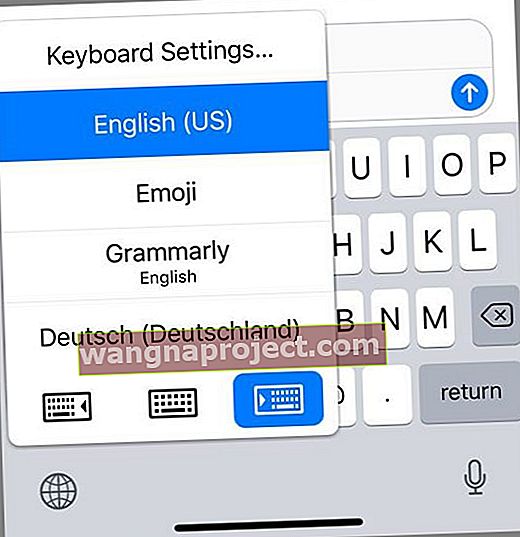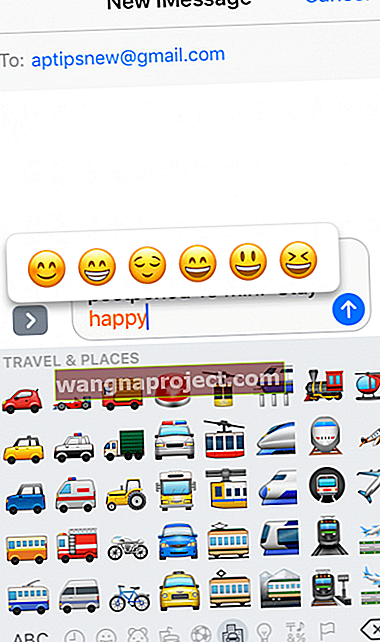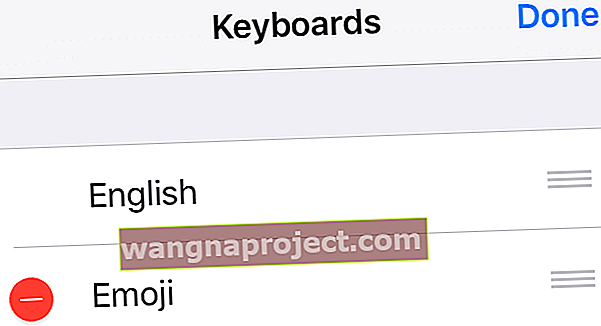เราชอบส่งข้อความ! และด้วยการอัปเดต iMessage ใน iOS ในช่วงไม่กี่ปีที่ผ่านมาการส่งข้อความจึงสนุกและดื่มด่ำมากยิ่งขึ้น ดังนั้นเมื่อข้อความคาดเดาหรือแป้นพิมพ์อีโมจิของ iPhone ของเราหยุดแสดงขึ้นมาหรือเริ่มแสดงอาการกระตุกเราจำเป็นต้องแก้ไขอย่างรวดเร็วและเราต้องการตอนนี้!
หากคุณกำลังมองหาข้อมูลทั่วไปเพิ่มเติมเกี่ยวกับ iMessage และ Messages ไม่ทำงานโปรดอ่านบทความนี้
และหากคุณพบว่าข้อความของคุณหายไปให้ตรวจสอบบทความโดยละเอียดเพิ่มเติมนี้
ไปดูกันเลย!
Emoji ไม่ทำงาน? วิดีโอและคำแนะนำด้านล่าง

ทำตามเคล็ดลับง่ายๆเหล่านี้เพื่อให้ข้อความคาดเดาและอีโมจิทำงานได้อีกครั้ง
- ปิดการตั้งค่าการคาดเดาแล้วเปิดอีกครั้ง (และอาจเป็นการตั้งค่าแป้นพิมพ์อื่น ๆ ด้วย)
- รีเซ็ตพจนานุกรมของแป้นพิมพ์ของคุณ
- ตรวจสอบว่าได้เพิ่ม Emoji เป็นแป้นพิมพ์แล้ว
- ลบและติดตั้งแป้นพิมพ์ Emoji ใหม่
- ส่ง iMessage ให้ตัวเองพร้อมอิโมจิจำนวนมากเพื่อเริ่มต้นอิโมจิที่คาดเดาได้ในการทำงาน
ประการแรกอาการ
สำหรับ iFolks บางตัวหลังจากอัปเดตเป็น iOS เวอร์ชันล่าสุดข้อความคาดเดาและพิมพ์ฟังก์ชันที่ถูกต้องสำหรับทั้ง Messages และ Mail ก็หายไปทันที
สำหรับคนอื่น ๆ iPhone และ iPad ของพวกเขามักมีการสะกดผิด หรือการตรวจสอบการสะกดไม่ทำงานอีกต่อไป
ผู้อ่านของเราบางคนไม่เห็นอิโมจิข้อความคาดเดาปรากฏขึ้นเมื่อพิมพ์คำทั่วไปที่เกี่ยวข้องกับอีโมจิ (คำเช่นหัวใจแมวรถยนต์สิ่งที่เรารู้ว่ามีอีโมจิที่สัมพันธ์กัน)
ถัดไปกฎ
สำหรับอิโมจิที่รัก iFolks โปรดทราบว่าอีโมจิที่คาดเดาได้นั้นมีให้ใช้งานในแอพข้อความเท่านั้น ขณะนี้คุณสมบัตินี้ยังไม่พร้อมใช้งานสำหรับแอปอื่น ๆ รวมถึงโน้ตเมลและอื่น ๆ
ตรวจสอบให้แน่ใจว่าคุณพิมพ์ข้อความของคุณก่อนจากนั้นแตะแป้นพิมพ์อีโมจิ
คำที่เปลี่ยนอิโมจิได้จะปรากฏเป็นสีส้มเพียงแค่แตะเพื่อแทนที่คำด้วยอิโมจิ!
นอกจากนี้การแทนที่อิโมจิจะไม่ทำงานหากคุณใช้การป้อนตามคำบอกเพื่อพิมพ์ข้อความ เมื่อใช้พจน์คุณต้องพิมพ์ด้วยตนเองเพื่อขอคำแนะนำการเปลี่ยนอิโมจิ
ในที่สุดการรักษา (s)
ความเจ็บป่วยของ iPhone และ iDevice จำนวนมากของเราสามารถแก้ไขได้อย่างง่ายดายโดยการปิดใช้งานจากนั้นเปิดใช้งานการตั้งค่าข้อความคาดเดาและการตั้งค่าแป้นพิมพ์อื่น ๆ อีกครั้ง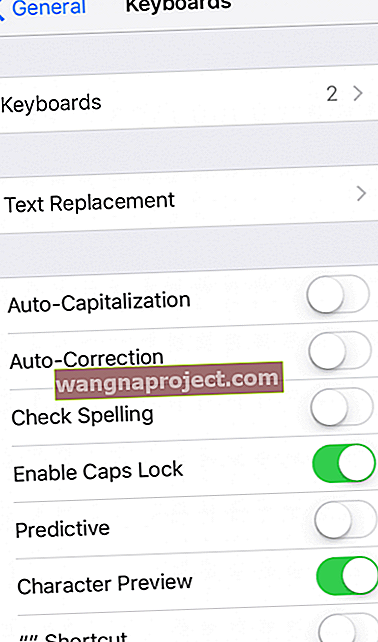
รีบูตการตั้งค่าแป้นพิมพ์ของคุณ
- ไปที่การตั้งค่า
- เลือกทั่วไป
- เลื่อนลงและเลือกคีย์บอร์ด
- เลื่อนการตั้งค่าเหล่านี้ปิด
- การใช้อักษรตัวพิมพ์ใหญ่อัตโนมัติ
- การแก้ไขอัตโนมัติ
- ตรวจสอบการสะกด
- ทางลัด
- คาดการณ์
- รอสักครู่
- ตอนนี้เลื่อนการตั้งค่าเหล่านี้กลับไปเปิด
- การใช้อักษรตัวพิมพ์ใหญ่อัตโนมัติ
- การแก้ไขอัตโนมัติ
- ตรวจสอบการสะกด
- ทางลัด
- คาดการณ์
กลับไปที่ข้อความหรือเมลและดูว่าข้อความคาดเดาของคุณทำงานตามที่คาดไว้หรือไม่
หากปัญหาของคุณคือเครื่องตรวจการสะกดหรือการแก้ไขอัตโนมัติให้ตรวจสอบว่าสิ่งเหล่านี้ใช้งานได้โดยตั้งใจสะกดคำผิด ดูว่า iPhone ของคุณแก้ไขสิ่งเหล่านี้หรือไม่
รีเซ็ตพจนานุกรมคีย์บอร์ด
วิธีที่ง่ายที่สุดวิธีหนึ่งในการควบคุมการสะกดผิดของ iPhone หรือ iDevice อื่น ๆ ของคุณคือการรีเซ็ตพจนานุกรมของแป้นพิมพ์
เพื่อรีเซ็ตพจนานุกรมของคุณ
- ไปที่การตั้งค่า
- เลือกทั่วไป
- มุ่งหน้าไปที่รีเซ็ต
- เลือกรีเซ็ตพจนานุกรมคีย์บอร์ด
โปรดทราบว่าเมื่อรีเซ็ตแป้นพิมพ์ของคุณคุณกำลังลบคำใด ๆ ที่คุณได้เพิ่มไว้ในพจนานุกรมผู้ใช้ของ iDevice
เมื่อใช้ iPhone ตามปกติคุณจะเพิ่มคำลงในพจนานุกรมแป้นพิมพ์โดยปฏิเสธคำที่ iDevice แนะนำในขณะที่คุณพิมพ์
เมื่อเวลาผ่านไป iDevice ของคุณอาจมีคำจำนวนมากรวมถึงคำใด ๆ ที่คุณมักสะกดผิด เมื่อคุณแตะคำเพื่อปฏิเสธการแก้ไขอัตโนมัติของ iPhone คุณจะต้องเพิ่มคำของคุณลงในพจนานุกรมผู้ใช้ของคุณ
ดังนั้นการรีเซ็ตพจนานุกรมแป้นพิมพ์จะลบคำทั้งหมดที่คุณเพิ่ม - คำที่คุณต้องการรวมทั้งคำที่คุณไม่ต้องการ
iPhone หรือ iPad ของคุณเรียนรู้การสะกดผิดหรือไม่?
หาก iPhone หรือ iDevice อื่น ๆ ของคุณเรียนรู้คำที่สะกดผิดบ่อยเพียงไม่กี่คำมีวิธีที่รวดเร็วในการทำให้ iPhone ของคุณ“ ลืม” สิ่งเหล่านี้
- ไปที่การตั้งค่า
- เลือกทั่วไป
- แตะแป้นพิมพ์
- เลือกการแทนที่ข้อความ
- แตะเครื่องหมาย“ +”
- เพิ่มคำที่สะกดผิดในช่องวลี
- เพิ่มคำที่สะกดถูกต้องในช่องทางลัด
การแทนที่ข้อความ
คุณสมบัตินี้ยังเป็นตัวช่วยประหยัดเวลาที่ยอดเยี่ยม
สร้างทางลัดสำหรับวลีทั่วไปที่คุณใช้บ่อย
เมื่อสร้างแล้วทางลัดจะขยายเป็นคำหรือวลีที่คุณพิมพ์โดยอัตโนมัติ มีประโยชน์มาก!
เพื่อสร้างทางลัดสำหรับวลีทั่วไป
- ไปที่การตั้งค่า
- เลือกทั่วไป
- แตะแป้นพิมพ์
- เลือกการแทนที่ข้อความ
- แตะเครื่องหมาย“ +”
- เพิ่มวลีหรือคำของคุณในช่องวลี
- เพิ่มทางเลือกประเภทง่ายของคุณในช่องทางลัด
- ไม่อนุญาตให้มีการเว้นวรรคต้องเป็นตัวอักษรที่ต่อเนื่องกัน
ตัวอย่างเช่นฉันสร้างทางลัด“ 2t” สำหรับวลีโปรดของฉัน“ ไปกันเถอะ!”

ทั้งหมดเกี่ยวกับแป้นพิมพ์อีโมจิ iPhone ของคุณ
หากแป้นพิมพ์อีโมจิ iPhone ของคุณไม่ปรากฏให้คุณเห็นหรือมีคำที่เกี่ยวข้องกับอีโมจิปรากฏขึ้นให้ตรวจสอบว่าคุณได้ติดตั้งแป้นพิมพ์อีโมจิแล้ว

เพิ่มแป้นพิมพ์อีโมจิ iPhone ของคุณ
- ไปที่การตั้งค่า
- เลือกทั่วไป
- เลือกคีย์บอร์ด
- เลื่อนขึ้นและเลือกคีย์บอร์ด
- ตรวจสอบว่าอิโมจิแสดงรายการเป็นแป้นพิมพ์
- หากไม่เป็นเช่นนั้นให้เลือกเพิ่มแป้นพิมพ์ใหม่แล้วเลือกอิโมจิ
- กลับไปที่การตั้งค่า> ทั่วไป> แป้นพิมพ์
- ตรวจสอบว่า Predictive เปิดอยู่
- หากไม่เป็นเช่นนั้นให้สลับเปิดการคาดการณ์
iPhone และ iDevices ของคุณจำเป็นต้องดาวน์โหลดแป้นพิมพ์ Emoji ในรายการแป้นพิมพ์ของคุณเพื่อให้มีตัวเลือกอิโมจิ ตรวจสอบว่าอีโมจิปรากฏในแอพข้อความตอนนี้หรือไม่
ทดสอบว่าคีย์บอร์ดอีโมจิ iPhone ของคุณใช้งานได้หรือไม่
- เปิดข้อความ
- แตะบุคคลที่คุณต้องการส่งข้อความถึง
- พิมพ์ข้อความตามปกติ แต่อย่ากดลูกศรส่ง
- แตะที่ไอคอนลูกโลกหรือไอคอนใบหน้ายิ้มค้างไว้เพื่อเปิดรายการแป้นพิมพ์ที่ติดตั้งไว้แล้วเลือกอิโมจิ
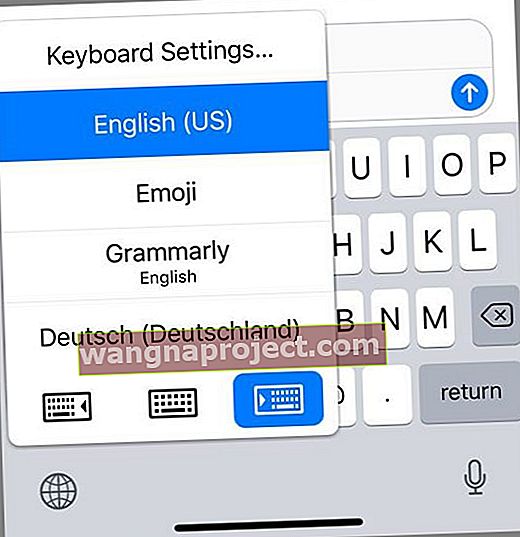
- แตะคำที่ไฮไลต์สีส้มในข้อความของคุณโดยตรงเพื่อเปลี่ยนเป็นอีโมจิ
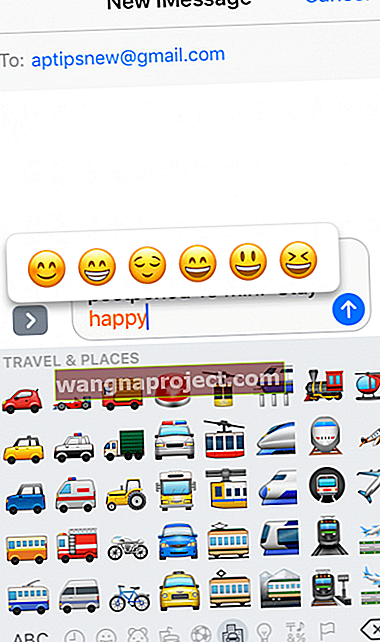
- หากไม่มีคำที่ไฮไลต์ปรากฏขึ้นแสดงว่าไม่มีโอกาสแทนที่อิโมจิในข้อความของคุณ
- แตะลูกศรส่งเมื่อคุณทำเสร็จแล้ว
โปรดทราบว่าอิโมจิบางตัวมีคำหลักที่เป็นไปได้หลายคำ
สำหรับสิ่งเหล่านี้กล่องป๊อปอัปจะปรากฏขึ้นเพื่อเลือกอีโมจิที่คุณต้องการใช้
ตัวอย่างเช่นคำว่า“ มีความสุข” มีหลายตัวเลือกดังนั้นเพียงแค่เลือกอีโมจิที่สื่อถึงตัวคุณได้ดีที่สุด!
หากอีโมจิยังคงไม่ปรากฏขึ้น
- ไปที่การตั้งค่า
- เลือกทั่วไป
- เลือกคีย์บอร์ด
- เลื่อนขึ้นและเลือกคีย์บอร์ด
- หากคีย์บอร์ดอิโมจิแสดงอยู่ให้เลือกแก้ไขที่มุมขวาบน
- ลบคีย์บอร์ดอิโมจิ
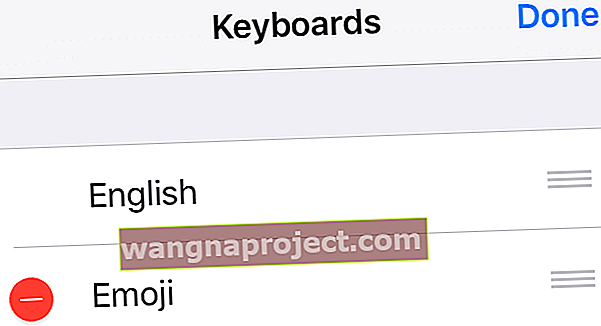
- รีสตาร์ท iPhone หรือ iDevice ของคุณ
- กดปุ่มพัก / ปลุกและโฮมค้างไว้ 10 วินาทีจนกว่าคุณจะเห็นโลโก้ Apple
- กลับไปที่การตั้งค่า> ทั่วไป> คีย์บอร์ด> คีย์บอร์ด
- เลือกเพิ่มแป้นพิมพ์ใหม่และเลือกอิโมจิ
หากแป้นพิมพ์อีโมจิของ iPhone ของคุณยังคงไม่ปรากฏขึ้น
โอเคนี่เป็นการแก้ไขที่แปลก แต่ผู้อ่านของเรารายงานว่าใช้งานได้ ในแอพข้อความให้เปลี่ยนไปใช้แป้นพิมพ์อีโมจิและส่งอิโมจิมากมายให้ตัวเองในไม่กี่ข้อความ
จากนั้นเปลี่ยนกลับเป็นแป้นพิมพ์ภาษาอังกฤษและข้อความคาดเดาก็เริ่มทำงาน! ไม่รู้ว่าทำไมถึงได้ผล แต่มันเป็นไปไม่ได้ หากคุณมีข้อมูลเชิงลึกโปรดแจ้งให้เราทราบในความคิดเห็น ขอบคุณ!
เคล็ดลับแป้นพิมพ์อีโมจิด่วน
วิธีง่ายๆในการไปยังแถบคาดคะเนคือการกดค้างไว้ที่ไอคอนรูปยิ้มหรือไอคอนรูปลูกโลกใกล้กับสเปซบาร์ เมนูด่วนจะปรากฏขึ้นพร้อมตัวเลือกสำหรับการเปิดและปิดทางลัดและการคาดเดา
นอกจากนี้ยังเป็นวิธีที่ง่ายที่สุดในการสลับไปมาระหว่างแป้นพิมพ์ต่างๆเช่นภาษาอังกฤษและอิโมจิ หากต้องการเปิดหรือปิดการคาดเดาหรือทางลัดเพียงแค่ปิดและเปิดและดูว่าสามารถแก้ไขปัญหาของคุณได้หรือไม่
เคยสงสัยไหมว่าอีโมจิที่ส่งของคุณมีลักษณะอย่างไรบน Android และโทรศัพท์อื่น ๆ (นอกเหนือจาก iPhone)?
เราอาศัยอยู่ในโลกแห่งการส่งข้อความ - เกือบทุกคนทุกวันนี้ใช้การส่งข้อความกันตั้งแต่เด็กจนแก่ นอกจากนี้เรายังอาศัยอยู่ในโลกที่มีหลายแพลตฟอร์มซึ่ง iPhone, Androids, Windows และโทรศัพท์อื่น ๆ หายากบางรุ่นกำลังส่งข้อความไปมาด้วยความเร็วสูง
หากคุณเคยส่งข้อความถึงใครบางคนที่อยู่ใกล้ ๆ ด้วยโทรศัพท์ประเภทอื่น (พูดว่า iPhone ของคุณกับ Samsung Android) คุณสังเกตไหมว่าอีโมจิที่พวกเขาได้รับนั้นดูไม่เหมือนกับอิโมจิที่คุณส่งไปทุกประการ
อิโมจิมีลักษณะแตกต่างกันเล็กน้อยขึ้นอยู่กับอุปกรณ์ผู้ผลิตและระบบปฏิบัติการ
ลองทดสอบดูส่งอีโมจิให้เพื่อนหรือสมาชิกในครอบครัวที่มีโทรศัพท์หรือระบบปฏิบัติการยี่ห้ออื่น และลองดู คุณเห็นความแตกต่างอะไรระหว่างอีโมจิที่ส่งและอีโมจิที่ได้รับ
Emoji เป็นตัวแปร (บ้าง)
แล้วคุณจะรู้ได้อย่างไรว่าอีโมจิที่คุณส่งไปนั้นมีลักษณะเหมือนกันหรือแตกต่างจากผู้รับข้อความของคุณโดยสิ้นเชิง?
ไม่มีใครตอบได้ ทุกอย่างขึ้นอยู่กับอุปกรณ์และแพลตฟอร์มการส่งข้อความที่ผู้รับใช้และแบบอักษรอีโมจิที่ใช้บนโทรศัพท์ของพวกเขา
แต่ไม่ต้องกังวลรูปแบบของอีโมจิมักจะค่อนข้างเล็ก - เหมือนกับการตีความมากกว่าการตีความแบบตรงไปตรงมา ดังนั้นจึงไม่น่าเป็นไปได้ที่อีโมจิของคุณจะดูแตกต่างจากเพื่อน ๆ ใน Samsung แต่อีโมจิของคุณจะดูแตกต่างกันเล็กน้อย
เชื่อหรือไม่ว่ามีองค์กรที่กำหนดมาตรฐานอีโมจิ เรียกว่า Unicode Consortium และเป็นองค์กรไม่แสวงหาผลกำไรใน Mountain View, California
กลุ่มนี้อนุมัติอิโมจิทั้งหมดรวมถึงอีโมจิใหม่ ๆ และพวกเขาให้คำสั่งว่าสำหรับอีโมจิใหม่ ๆ นักออกแบบจะต้องคงรูปทรงแกนของอีโมจิไว้เหมือนเดิมในทุกแพลตฟอร์ม
สิ่งที่มีความหมายสำหรับเราคือแอพส่งข้อความและผู้ผลิตสมาร์ทโฟนมีความยืดหยุ่นในการสร้างอีโมจิ แต่เนื้อหาหลักและรูปร่างต้องเหมือนกันในอุปกรณ์และแบรนด์ทุกประเภท
 ที่มา: emojipedia
ที่มา: emojipedia
ความแตกต่างเป็นสิ่งที่ดีและสนุก!
การเปรียบเทียบอิโมจิ "โน้ต" กับเพื่อนและครอบครัวของคุณเป็นเรื่องสนุกและสังเกตเห็นความแตกต่าง!
คุณสามารถสร้างเกมออกมาได้โดยให้คะแนนว่าใครสังเกตความแตกต่างของอีโมจิเฉพาะบน iPhone เทียบกับ Galaxy และสิ่งนี้ไม่ได้ จำกัด เฉพาะผู้ผลิตโทรศัพท์เท่านั้น
Twitter, Mozilla, Facebook, Snapchat และ Instagram ล้วนมีฟอนต์ภาษาอิโมจิของตัวเอง
ผู้ผลิตแบบอักษร Emoji รายใหญ่
- Apple emoji ที่ใช้บน iOS, macOS และแอพ iMessage WhatsApp ยังใช้แบบอักษรอีโมจิของ Apple
- อินเทอร์เฟซ Google สำหรับ Android, แอป Google Messages, Google Hangouts และ Gmail
- Emoji One ใช้สำหรับเว็บแอปเช่น Slack, Campfire และการแชทกลุ่มอื่น ๆ
- Samsung สำหรับอุปกรณ์ที่มีสกิน TouchWiz ของ Samsung
- Facebook สำหรับ Facebook และ Facebook Messages
- LG ใช้กับอุปกรณ์ LG ทั้งหมด
- Microsoft สำหรับ Windows, Microsoft Surface และโทรศัพท์ Windows
ตรวจสอบ Emojipedia เพื่อดูความแตกต่าง
เรารู้สึกประหลาดใจอย่างมากกับรูปแบบเหล่านี้!
Unicode Consortium ยังมีแผนภูมิ Emoji จำนวนมากที่แสดงให้เห็นถึงคุณสมบัติต่างๆของอักขระอีโมจิของผู้ผลิตรายต่างๆใน Unicode
แม้แต่ดูและเรียนรู้เกี่ยวกับอีโมจิใหม่ล่าสุดที่จะออกมาในอีกไม่กี่เดือนข้างหน้าด้วยแผนภูมิผู้สมัครอีโมจิ ดูว่ามีอะไรอยู่ในอิโมจิไปป์ไลน์! ใครจะรู้ว่าการทำงานหนักเช่นนี้ทำให้เกิดการพัฒนาและดูแลอิโมจิ
ห่อมัน!
การส่งข้อความใน iOS 10+ นั้นดีกว่า iOS รุ่นก่อน ๆ มาก
iPhones และ iDevices อื่น ๆ ของเรากำลังติดตามคนอื่น ๆ ในโลกและสร้างประสบการณ์การรับส่งข้อความที่สมจริงอย่างแท้จริงซึ่งเต็มไปด้วยภาพเคลื่อนไหวอีโมจิภาพถ่ายและแม้แต่เอฟเฟกต์พิเศษ
ดังนั้นจึงเหม็นเมื่อแป้นพิมพ์อีโมจิของ iPhone ของเราไม่ปรากฏขึ้นเมื่อข้อความของเราเต็มไปด้วยการสะกดผิดหรือเมื่อข้อความคาดเดาของเราไม่ทำงาน
หวังว่าเคล็ดลับเหล่านี้จะช่วยให้คุณกลับมาดำเนินการได้ เพียงจำไว้ว่าด้วยคุณสมบัติการส่งข้อความที่หลากหลายเหล่านี้เราจะจ่ายราคาในข้อมูลขณะนี้ Messages ใช้ในโทรศัพท์ของเรา ดูบทความนี้เพื่อให้แน่ใจว่าคุณกำลังจัดการข้อความของคุณ